Steam安装教程
重置Steam客户端设置
在完全卸载并重新安装Steam之前,你可以尝试重置它的设置,这通常涉及删除Steam的配置文件,然后让Steam在下次启动时重建这些文件。这里是如何做到这一点:
关闭Steam:确保Steam客户端已经完全退出。
找到Steam配置文件:
Windows:打开文件资源管理器,进入 %AppData%\Valve\ 目录。macOS:打开Finder,进入 ~/Library/Application Support/Valve/ 目录。Linux:打开文件浏览器,进入 ~/.steam/ 或 ~/.local/share/Steam/ 目录。 删除相关文件夹:
在Windows和Linux上,删除 Steam 文件夹。在macOS上,删除 Steam 和 UnityWebPlayer 文件夹。 重启Steam:再次启动Steam,它会重建必要的配置文件。
重新安装Steam
如果上述方法无法解决问题,或者你想要彻底重新安装Steam,可以按照以下步骤操作:
卸载Steam:
Windows:在“控制面板”中的“程序和功能”里找到Steam,点击“卸载”。macOS:将Steam应用程序拖到废纸篓中。Linux:通过终端使用相应的包管理器命令卸载。 删除残留文件:
Windows:删除 %LocalAppData%\Valve 和 %ProgramFiles(x86)%\Steam 目录下的所有Steam相关文件和文件夹。macOS:除了上面提到的目录,还要删除 ~/Library/Caches/com.valvesoftware.Steam 和 ~/Library/Logs/Steam 目录。Linux:删除 ~/.steam 和 ~/.local/share/Steam 目录下的所有文件和文件夹。 重新下载Steam安装包:访问Steam官网 (https://store.steampowered.com/about/) 下载最新的Steam安装程序。
安装Steam:运行下载的安装包,按照屏幕上的提示完成安装过程。
登录并验证游戏文件:启动Steam,登录你的账户,然后右击任何游戏,在上下文菜单中选择“属性”,再点击“本地文件”选项卡,最后点击“验证游戏文件的完整性”。
重新安装后,你可能需要重新下载你的游戏,除非你使用了Steam云存储或其他备份方案来保存游戏文件。在某些情况下,重置或重新安装Steam可能需要一些时间,特别是如果游戏库很大,需要重新下载游戏文件。